Одним із найзручніших інструментів для коригування пропорцій відеоматеріалу є iMovie, редактор відео, розроблений спеціально для екосистеми macOS та iOS. Коли ви змінюєте співвідношення сторін відео за допомогою iMovie, ви можете легко публікувати його на різних платформах соціальних мереж. Це важливо, оскільки, ігноруючи цей крок, ви ризикуєте отримати відео, яке соціальна мережа автоматично обріже або спотворить, розтягнувши його.
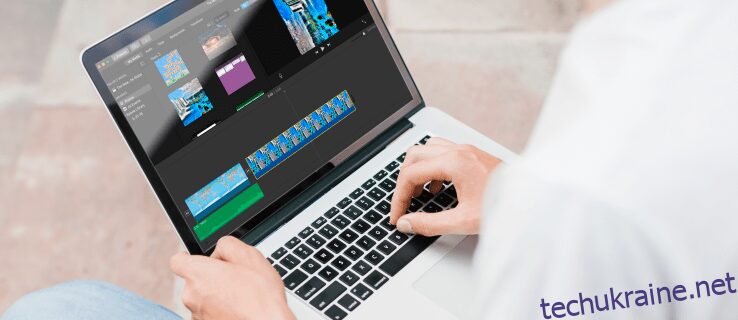
У цьому матеріалі ми покроково розглянемо процес зміни пропорцій відео за допомогою iMovie на різних пристроях. Крім того, ми проаналізуємо, які пропорції найкраще підходять для конкретних соціальних мереж.
Пропорції екрана та соціальні медіа
Наприклад, для TikTok оптимальним є співвідношення сторін 9:16, тоді як для YouTube ідеальним є 16:9. Стандартне співвідношення сторін для відео зазвичай становить 16:9, відоме також як широкоекранний формат. Більшість відеоконтенту, який ви переглядаєте на телевізорах, комп’ютерах та мобільних пристроях, використовує саме цей формат.
Співвідношення сторін визначається налаштуваннями за замовчуванням вашого пристрою для зйомки, будь то телефон, планшет, веб-камера ноутбука чи цифрова камера. Хоча деякі мобільні пристрої дозволяють змінювати співвідношення сторін до зйомки, редагування відео після запису також є ефективним способом це зробити.
Соціальні платформи, хоча й накладають обмеження щодо розмірів, зазвичай дозволяють завантажувати контент без зміни його розмірів. Проте, це може призвести до автоматичного обрізання відео в небажаних місцях або погіршення його якості. Також існує ризик, що платформа розтягне відео, спотворюючи його вигляд.
Отже, для забезпечення контролю над кінцевим результатом, рекомендується змінити співвідношення сторін відео до його завантаження. Хоча існує безліч програм для редагування відео, користувачі iPhone, Mac або iPad найзручнішим інструментом вважають iMovie.
Зміна пропорцій відео в iMovie на iPhone
Через невеликий розмір екрану, робота з iMovie на iPhone може бути дещо складнішою порівняно з іншими пристроями. Проте, процес коригування пропорцій відео в iMovie на iPhone складається з кількох простих кроків.
Якщо ви ще не встановили програму на своєму iPhone, ви можете завантажити її з App Store.
Слід зазначити, що iMovie не пропонує готових опцій для вибору співвідношення сторін відео. Замість цього, вам доведеться змінювати пропорції вручну, обрізаючи відео.
Для зміни співвідношення сторін відео в iMovie на iPhone, виконайте наступні дії:
- Відкрийте iMovie на своєму iPhone.
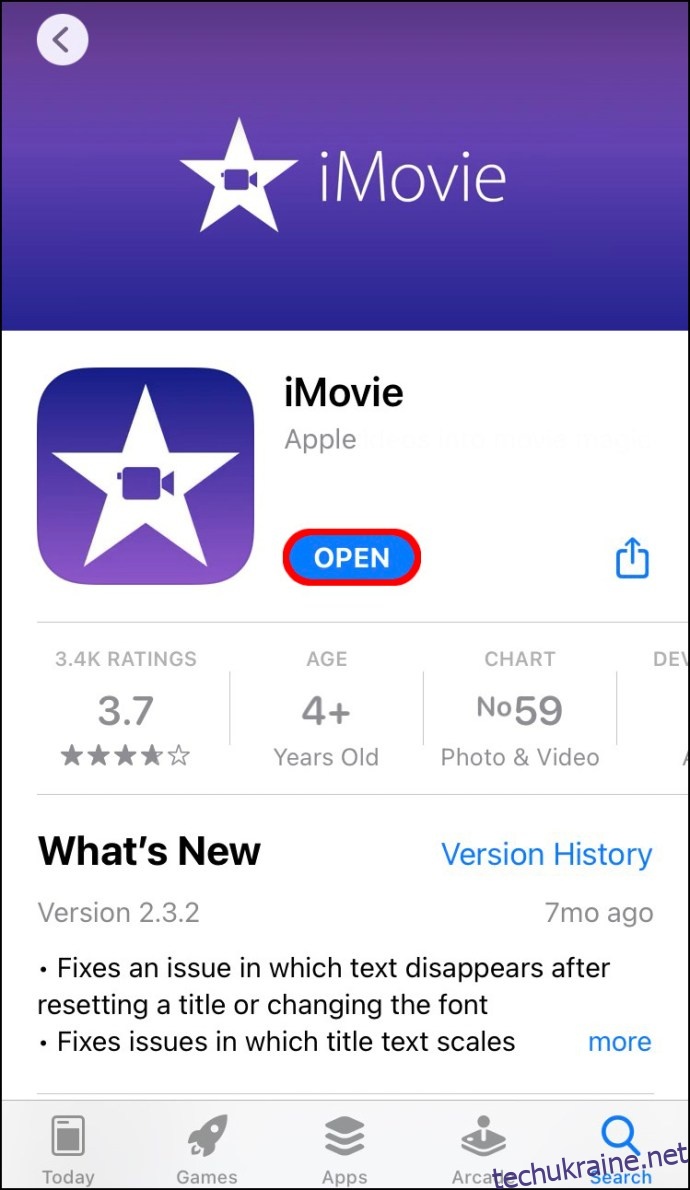
- На головній сторінці натисніть “Створити проект”.
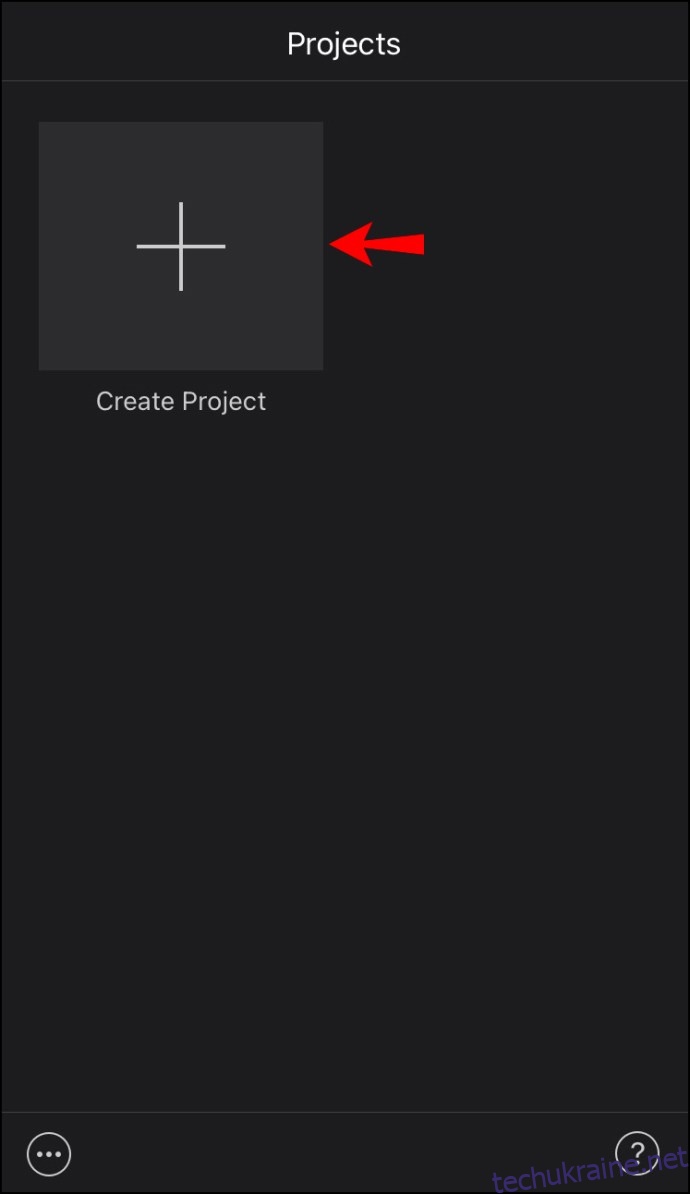
- У вікні “Новий проект” виберіть “Фільм”.
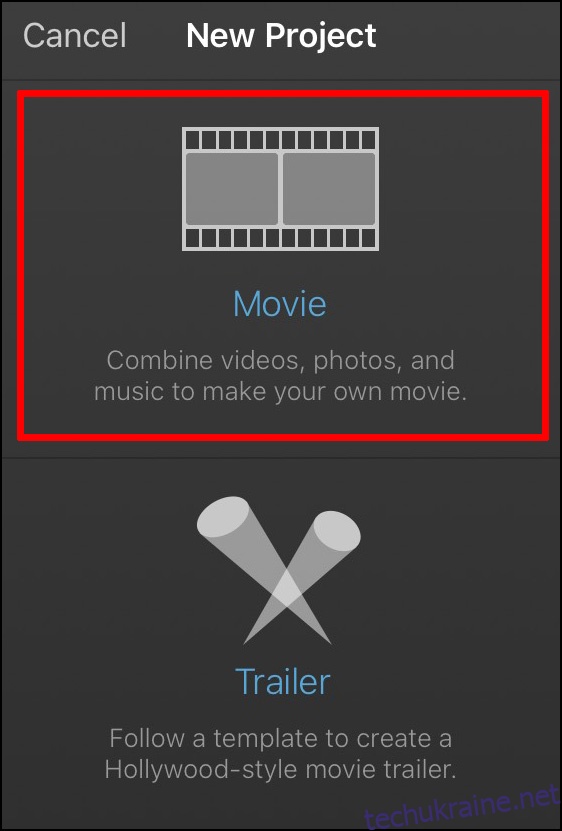
- Імпортуйте потрібний відеофайл зі свого пристрою.

- Торкніться вашого відео на часовій шкалі.
- Знайдіть іконку лупи у верхньому правому куті екрана.
- Масштабуйте відео, розводячи пальці на часовій шкалі. Зводьте пальці до центру екрана для зменшення, розводьте до країв для збільшення.
- Після завершення редагування, натисніть “Готово” у верхньому лівому куті.
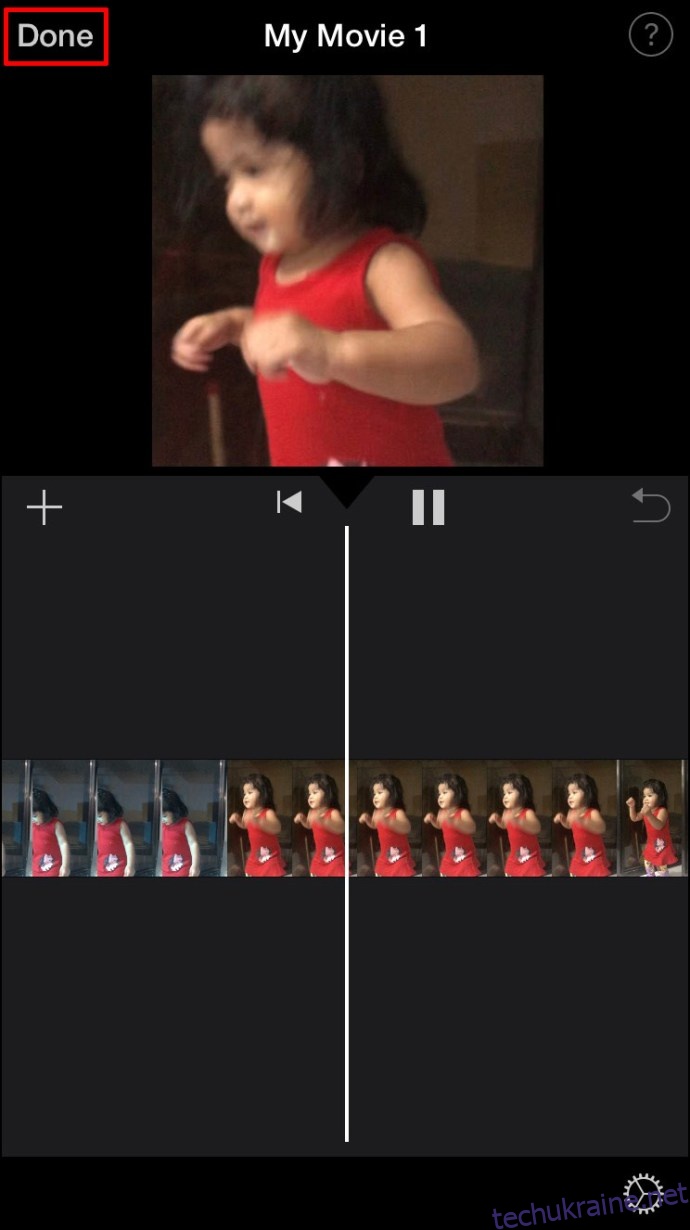
- Натисніть кнопку “Поділитися”.
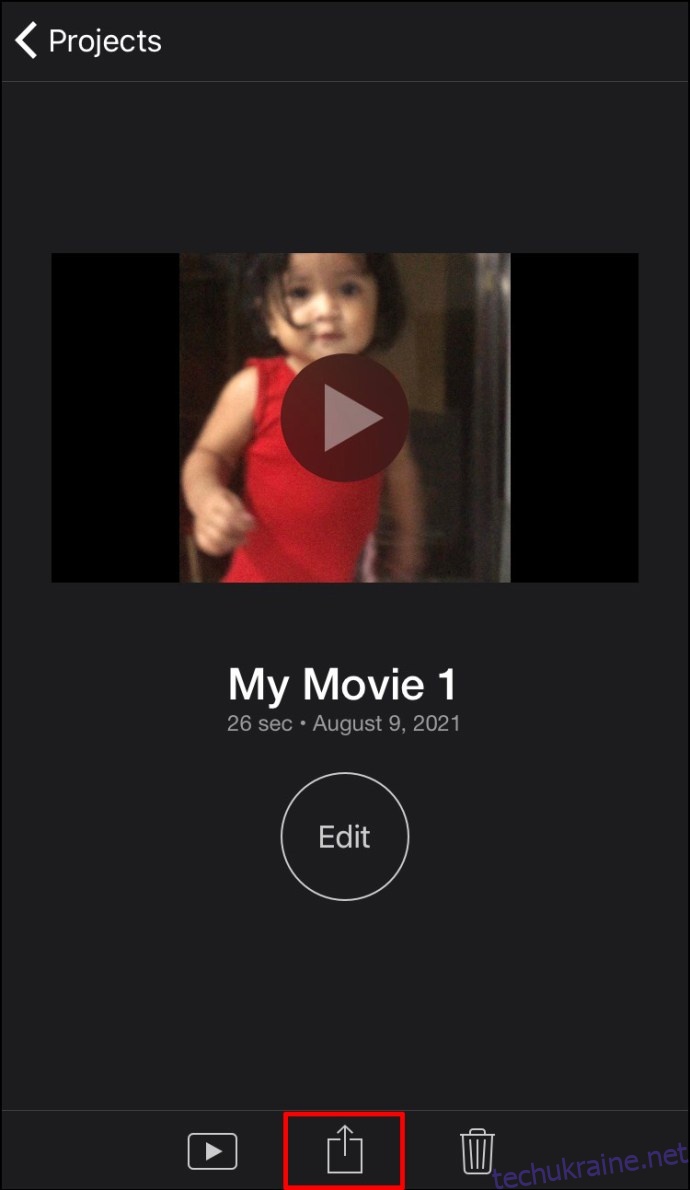
- Виберіть “Зберегти відео”.
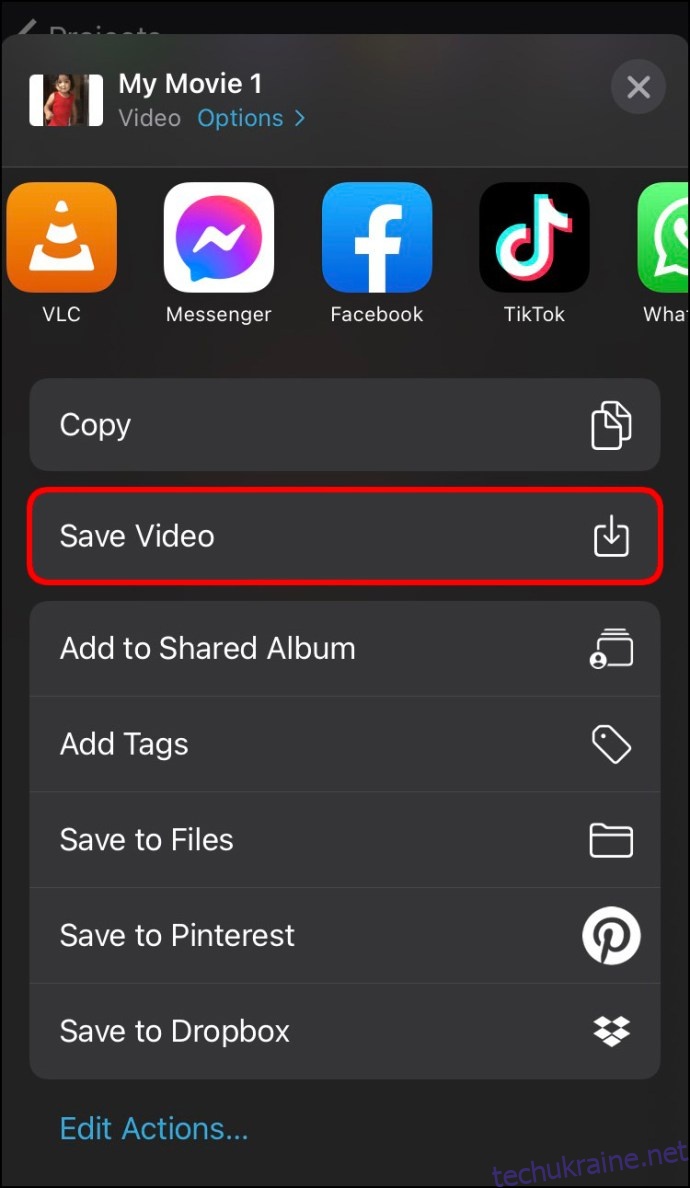
Відредаговане відео буде збережено в галереї вашого iPhone. Ви також зможете поділитися ним через iCloud Drive, пошту, повідомлення або AirDrop з іншими пристроями. Вибір співвідношення сторін залежить від платформи, на якій ви плануєте розмістити відео. Оскільки обрізання відео пальцями може бути неточним, іноді потрібно повертатися до редагування для корекції. З огляду на це, може бути зручніше працювати на Mac, де є більший екран.
Зміна пропорцій відео в iMovie на Mac
Якщо iMovie не встановлено на вашому Mac, його можна завантажити тут. Для зміни співвідношення сторін відео в iMovie на Mac, виконайте такі дії:
- Запустіть iMovie на вашому Mac.
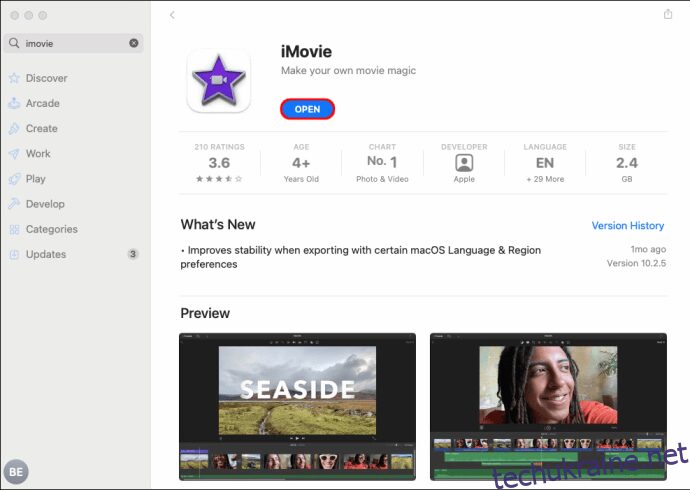
- Натисніть кнопку “Створити новий” у верхньому лівому куті.
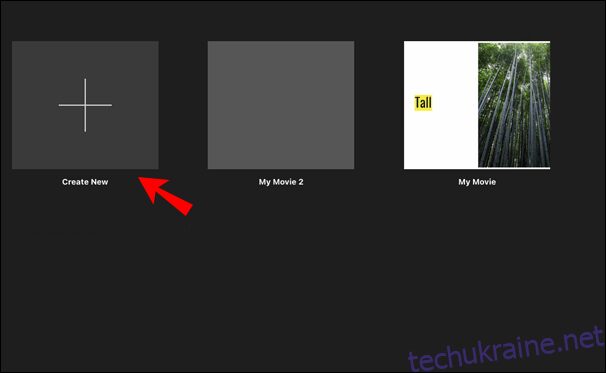
- У спадному меню оберіть “Фільм”.

- Натисніть “Імпорт медіа”, щоб завантажити відео з вашого Mac.
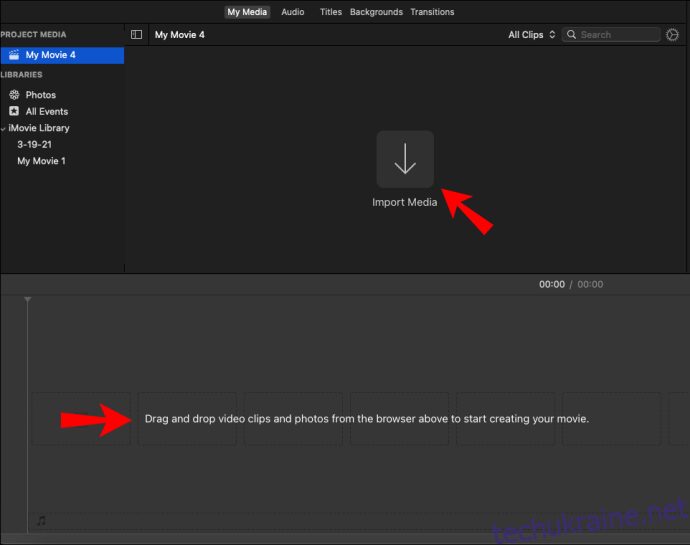
Примітка: Також можна перетягувати відеокліпи з браузера безпосередньо на часову шкалу iMovie. - На верхній панелі інструментів натисніть піктограму “Обрізати”.
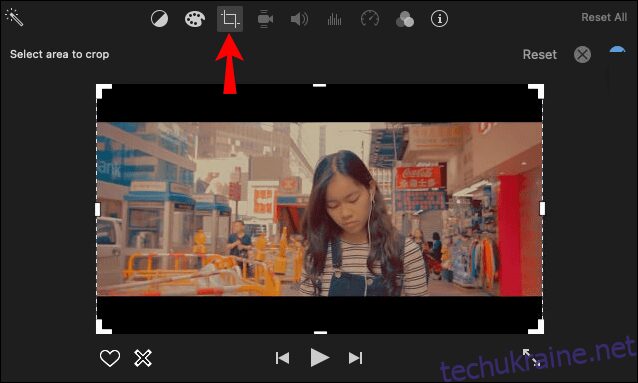
- Перетягуйте краї обрізаного вікна по відео для зміни пропорцій.
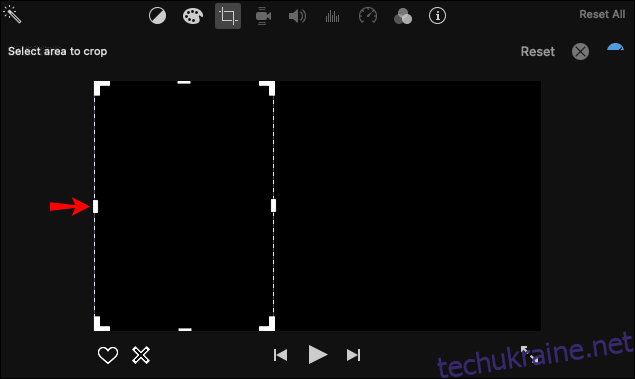
- Після завершення, натисніть значок синьої галочки у верхньому правому куті відео.
- Виберіть значок “Поділитися” у верхньому правому куті.
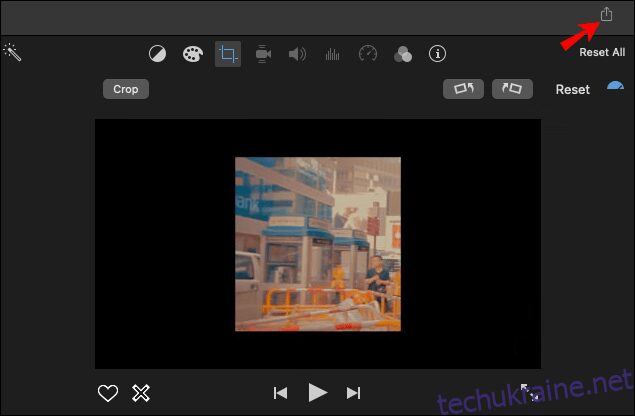
- Збережіть відео на свій пристрій.
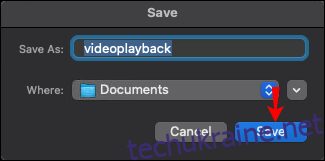
iMovie пропонує вибір між широкоекранним співвідношенням 16:9 для HD-відео та стандартним 4:3 для SD-відео. Для точного налаштування кадру, перетягуйте краї відео по екрану. Інший спосіб змінити пропорції: завантажити відео, а потім відкрити меню “Файл” > “Властивості проекту”, де ви зможете вибрати між широкоекранним та стандартним форматами. Хоча цей метод може не працювати у всіх версіях iMovie, спробувати його варто.
Зміна пропорцій відео в iMovie на iPad
Процес зміни співвідношення сторін відео в iMovie на iPad схожий на той, що використовується на iPhone. Завдяки більшому екрану, це може бути ще зручніше. Ви можете завантажити програму з App Store і відразу почати редагувати. Ось що вам потрібно зробити:
- Запустіть iMovie на вашому iPad.
- Виберіть опцію “Створити проект”.
- Торкніться кнопки “Фільм” у новому вікні.
- Завантажте відео з камери вашого iPad.
- Торкніться часової шкали відео.
- Виберіть значок лупи у верхньому правому куті екрана.
- Зводьте пальці на відео для наближення. Для зменшення масштабу, розводьте пальці від центру до країв екрана.
- Виберіть “Готово”.
- Натисніть кнопку “Поділитися”, щоб зберегти відео.
Все готово. Ви знайдете відредаговане відео в галереї вашого iPad.
Зміна пропорцій відео в iMovie для IGTV
Якщо ви плануєте створювати відео для Instagram IGTV, вони повинні мати розміри 1080 x 1920 пікселів, або співвідношення сторін 9:16. Це ті ж самі пропорції, що використовуються для історій в Instagram та відео TikTok. Такий формат призначений для покриття всього екрану вашого смартфона.
Перед публікацією IGTV ви побачите попередній перегляд. Це відео для перегляду має співвідношення сторін 4:5, але не хвилюйтеся – розміри зміняться після публікації в Instagram.
Якщо ви хочете використовувати iMovie для зміни співвідношення сторін відео, оберіть формат 16:9. Оскільки це протилежне співвідношення 9:16, часто використовують горизонтальний формат для завантаження. Можливо, глядачам доведеться повертати телефони, щоб краще переглянути відео, але якість цього варта.
Ви можете використовувати iMovie на Mac для створення відео IGTV, а потім передати його на iPhone. Ось як це робиться:
- Відкрийте iMovie на вашому Mac.
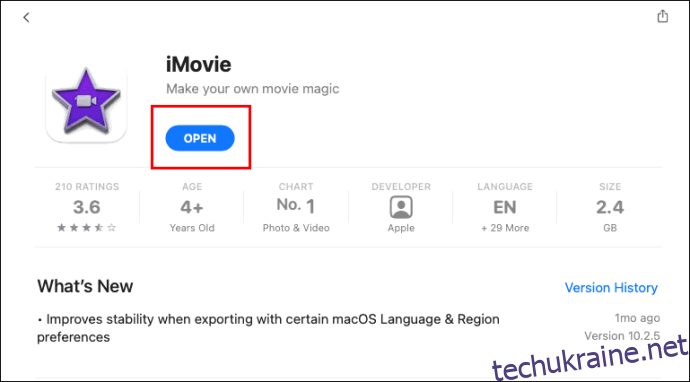
- Натисніть на іконку “Створити новий” у верхньому лівому куті.
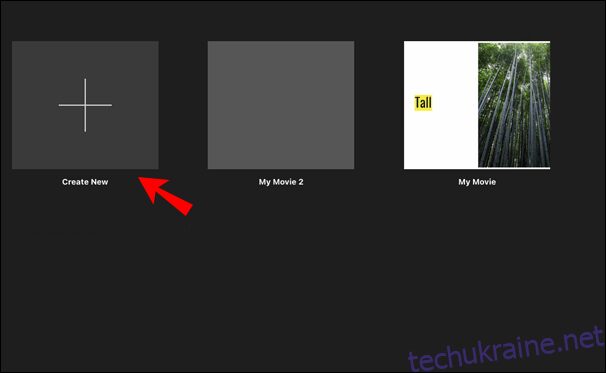
- Виберіть “Фільм”.

- Завантажте ваше відео IGTV в iMovie.
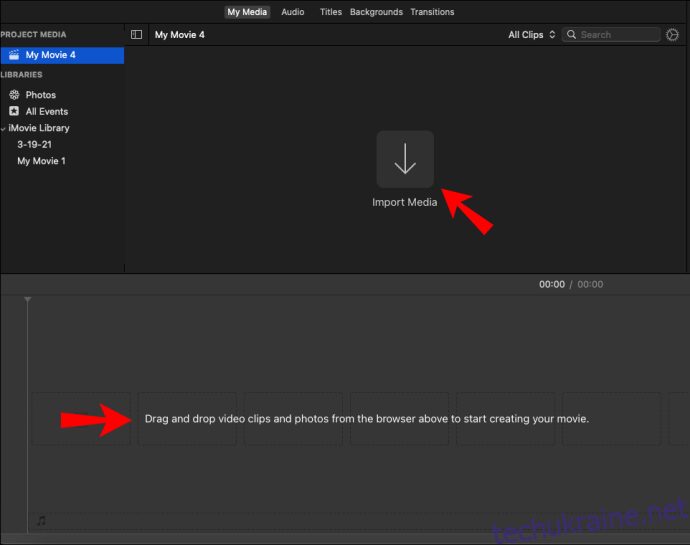
- Натисніть на вкладку “Файл” у верхньому меню.
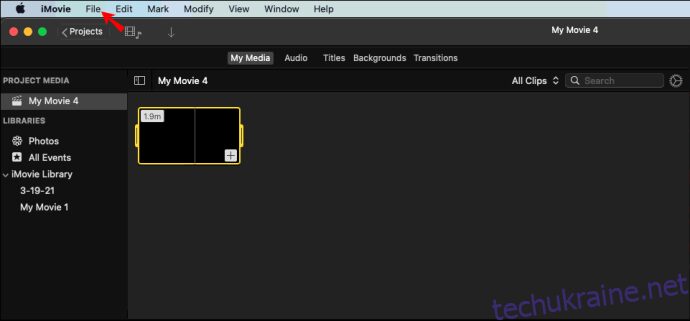
- Виберіть “Властивості проекту” у спадному меню.
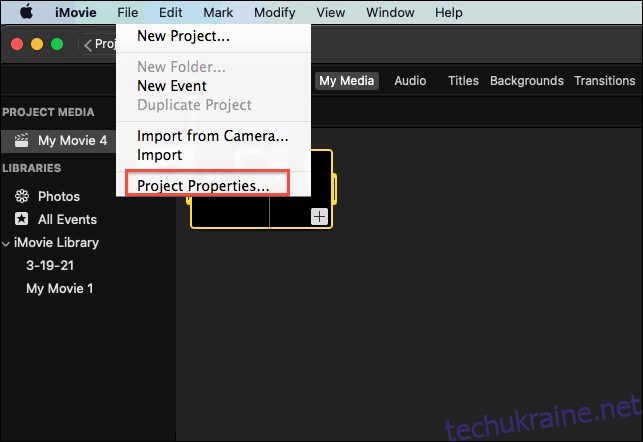
- Виберіть широкоекранний формат.
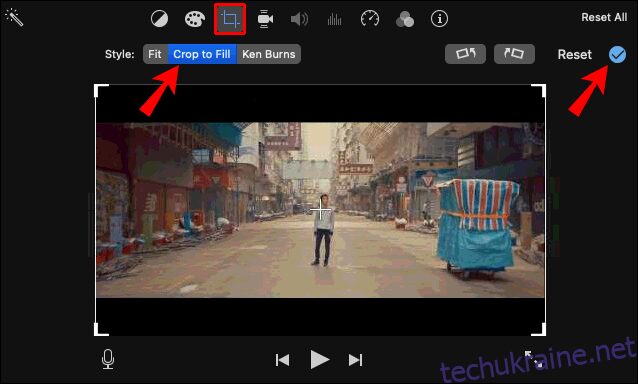
- Натисніть кнопку “Поділитися” у верхньому правому куті.
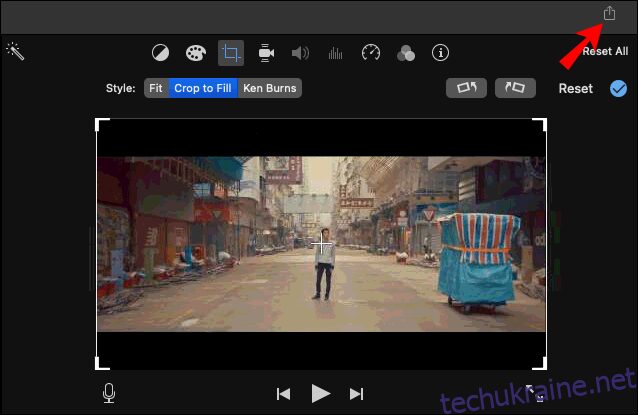
- Надішліть відео на свій iPhone.
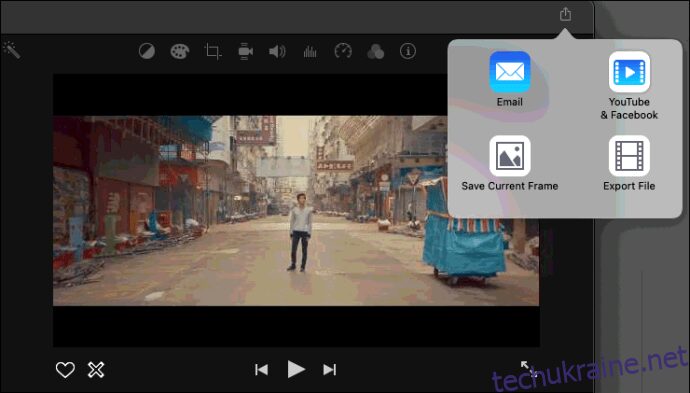
Ви можете використовувати iCloud або AirDrop для передачі відео. Після того, як відео з’явиться на вашому телефоні, ви зможете завантажити його в Instagram. IGTV автоматично налаштує відео відповідно до екрану вашого телефону. Цей метод є більш ефективним, ніж обертання відео, яке може зменшити його розмір і ускладнити перегляд.
Персоналізуйте розмір вашого відео
Хоча це не обов’язково, зміна співвідношення сторін відео гарантує його правильне відображення на будь-якому пристрої чи платформі. iMovie дозволяє змінювати пропорції вручну, обрізаючи відео. Це дає вам повний контроль над тим, яка частина відео буде відображатися.
Чи доводилося вам змінювати співвідношення сторін відео за допомогою iMovie? Які методи ви використовували? Поділіться своїм досвідом в коментарях нижче.